苹果磁盘空间不足怎么清理 mac电脑磁盘空间不足的清理步骤
很多用户在购买苹果mac电脑的时候,可能会购买容量比较小的型号,那么在使用一段时间可能会发现磁盘空间不足的情况,导致运行速度不流畅,那么遇到苹果磁盘空间不足怎么清理呢?为了帮助到大家,本教程就给大家讲述一下mac电脑磁盘空间不足的清理步骤。
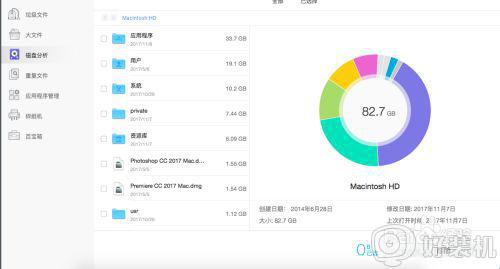
具体步骤如下:
1、在App Store搜索并下载安装Dr. Cleaner,Dr. Cleaner常年占据工具类App的前三名。
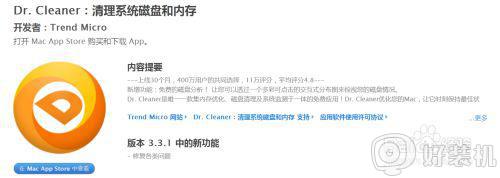
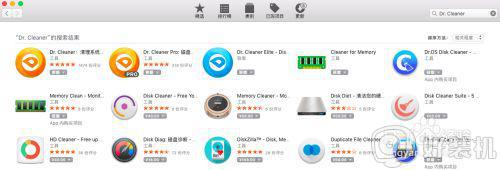
2、打开Dr. Cleaner后,您可以在这里查看您的Mac实时使用情况。包括内存占用,磁盘垃圾,网络使用,CPU使用等等,支持一键为Mac加速。
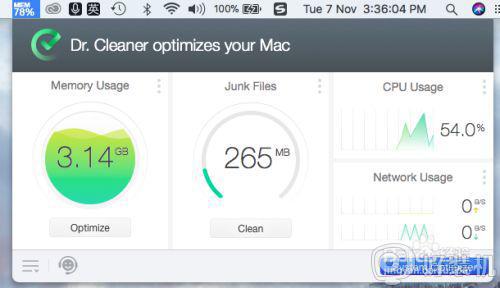
3、如果想要为Mac进行深度清理的话可以进入它的主页面,在这里显示了Dr. Cleaner 的几个主要功能,清理垃圾文件、清理大文件、磁盘分析、清理重复文件、应用程序管理和碎纸机。我们可以通过上述的功能来为Mac腾出空间。
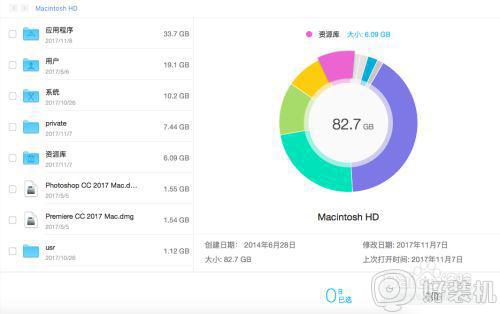
4、选择清理大文件功能,点击扫描,可以看到Mac磁盘中的大文件,选择想要删除的文件,点击下一步,可以选择将文件永久删除或是移入回收箱。
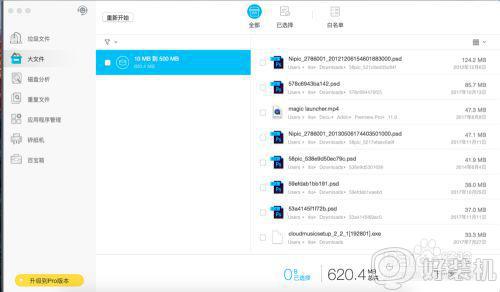
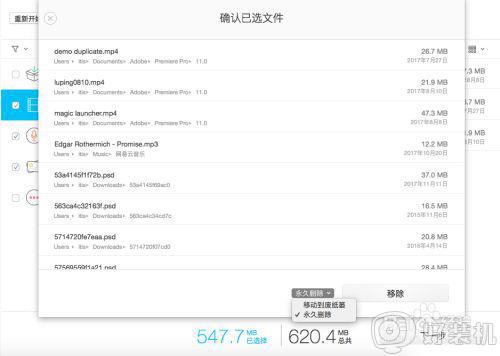
5、选择重复文件功能,点击扫描,扫描结果出来以后,可以显示同一个文件有几个相同的拷贝,清理步骤同上。

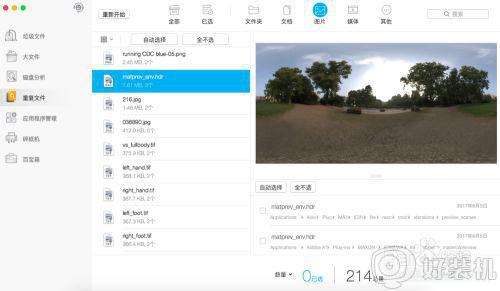
6、清理磁盘中的垃圾就要用到垃圾文件清理功能,可以扫描磁盘的每一个角落,为我们的磁盘腾出更多空间来。
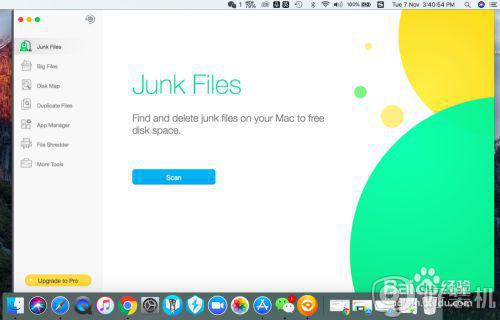
7、其他也有类似的清理软件,像Dr. Cleaner Pro、Clean MyMac3、Daisydisk,但是都需要付费。付费软件功能上可能会更全一点,但是对于一款免费软件来说,Dr. Cleaner 已经基本实现了清理Mac空间的功能了。
上述给大家讲解的就是苹果磁盘空间不足的详细清理方法,有这个需要的用户们可以按照上面的方法来进行清理,相信可以帮助到大家。
苹果磁盘空间不足怎么清理 mac电脑磁盘空间不足的清理步骤相关教程
- mac怎么清理磁盘空间 苹果mac清理磁盘空间的教程
- 苹果电脑如何清理磁盘空间 怎样清理苹果电脑的磁盘空间
- 电脑磁盘不足在哪里清理 电脑的磁盘空间不足怎么清理
- word因内存或磁盘空间不足 保存失败怎么解决
- 磁盘碎片怎么清理 电脑磁盘碎片的清理步骤
- 电脑上c盘空间不足怎么清理 电脑c盘显示空间不足怎么处理
- 怎么合并电脑磁盘空间 电脑磁盘分区怎么合并磁盘
- 苹果电脑内存不足怎么办 mac显示内存不足如何解决
- mac装win10磁盘分小了怎么办 mac装win10磁盘分小了如何重新调节
- Word提示内存或磁盘空间不足如何解决 打开Word提示内存或磁盘空间不足的两种解决方法
- 谷歌浏览器如何设置为兼容模式 如何在谷歌浏览器设置兼容模式
- 如何清理Microsoft Edge使用痕迹 彻底删除Microsoft Edge使用痕迹的方法
- 电脑c盘的drivers文件能删吗 详解drivers是什么文件夹
- 电脑怎么禁止流氓应用软件下载安装 电脑如何阻止流氓软件安装到桌面
- 录音文件怎么改成mp3格式 录音文件如何修改成mp3格式
- ntkrpamp.exe引起蓝屏问题如何修复 ntoskrnl.exe程序引起电脑蓝屏的解决方法
电脑常见问题推荐
- 1 网络经常断网又自动恢复怎么办 电脑自动断网一会儿又自动连上如何处理
- 2 steam下载位置更改方法?steam下载安装位置怎么改
- 3 itunes卸载不干净无法重新安装怎么办 电脑itunes卸载不干净安装不上如何解决
- 4 windows建立ftp服务器设置教程 windows怎么搭建ftp服务器
- 5 怎么关闭steam开机启动 在哪里关闭steam开机启动
- 6 两台电脑之间怎么传文件最快 两台电脑间传文件怎样最快
- 7 excel打不开显示文件格式或文件扩展名无效的解决办法
- 8 steam动态怎么删除 steam游戏动态的删除步骤
- 9 蓝牙耳机连接电脑声音断断续续的怎么回事?蓝牙耳机连接电脑后时断时续如何解决
- 10 罗技gpw二代怎么调dpi 罗技gpw二代调鼠标dpi的方法
